小米笔记本是小米出品的一款屏占比非常高的笔记本电脑,其优秀的性能和优雅的外观受到很多人的欢迎。很多想清理系统的朋友都不知道小米笔记本该怎么重装系统,其实操作很简单,下面就来看看吧。
小米笔记本重装win10系统教程
1、首先找到一个u盘,做成系统盘,方法很简单,下载一个微pe工具箱就可以了。【微PE工具箱2.0下载】
2、将要重装的系统放入u盘中。
【小米电脑重装系统下载】
这款重装系统专门针对小米电脑进行了优化,硬盘可以更快速地完成工作,提高系统的运行速度。
此外,该系统还添加了很多优秀的办公、学习等功能,用户可以随时随地取用,还能体验到更多的使用乐趣。

3、u盘做好之后插入电脑,然后开机,在开机时按下键盘“F2”进入bios设置,找到Security中的Set Supervisor Password设置密码,然后选择YES进行保存。
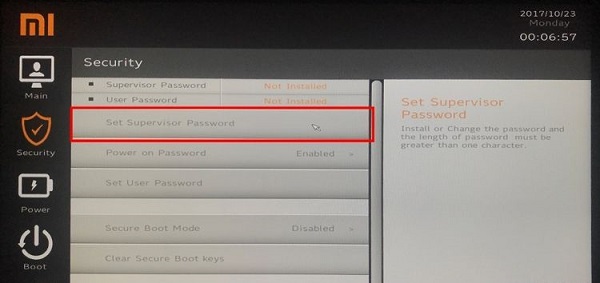
4、之后选择Secure Boot Mode,将Enabled改成Disabled,如图所示。
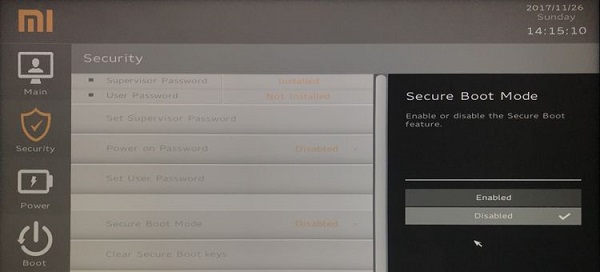
5、然后按F10保存设置,重启电脑,重启时按F12进入启动项设置,选择u盘,就可以进入pe系统了。
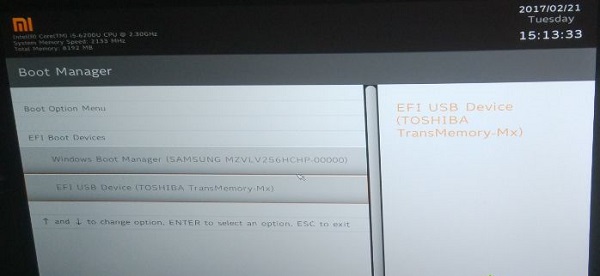
6、进入pe系统之后操作就和其他电脑重装系统类似了,找到下好的重装程序,运行,然后等待安装完成即可。
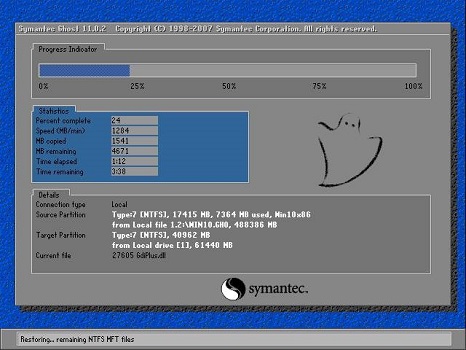
相关文章:win10一键安装教程 | win10玩游戏好用版本
小米电脑要更改bios设置最大的差别在于需要设置一个管理员密码,其他操作与其他品牌电脑类似。
小米笔记本是小米出品的一款屏占比非常高的笔记本电脑,其优秀的性能和优雅的外观受到很多人的欢迎。很多想清理系统的朋友都不知道小米笔记本该怎么重装系统,其实操作很简单,下面就来看看吧。 小米笔记本重装win10系统教程 1、首先找到....

重装系统是我们遇到系统问题时需要学会的重要解决方法,能够帮助我们解决大部分的问题。各个品牌的电脑重装系统都有一些细小的差别,今天就来教大家戴尔笔记本怎么重装win10系统。 戴尔笔记本重装win10系统教程 1、首先准备....

联想笔记本是现在很多人喜欢使用的笔记本品牌。很多用户有时候会因为系统垃圾过多或者系统损坏等情况想要重装系统,但是不知道联想笔记本怎么重装win10系统,其实操作非常简单,下面一起看看吧。 联想笔记本重装win10系统教程 1、首....

电脑是现代生活中不可或缺的工具,然而,有时我们可能会遇到一些操作系统故障导致电脑无法正常使用的问题。这时候,重装电脑操作系统就成为了解决问题的有效方法。接下来,我们将介绍一些重装操作系统的具体步骤以及一些拓展知识,帮助您解决这些困扰。

小编最近参加了一个IT峰会,讨论系统之家一键windows10重装的具体情况,很多系统界的大神都对小编介绍说这个方法非常不错,小编都差点怀疑自己进了什么秘密组织!后来小编发现这个方法真的好用啊!下面小编就告诉大家系统之家一键windows10重装要怎么做吧。
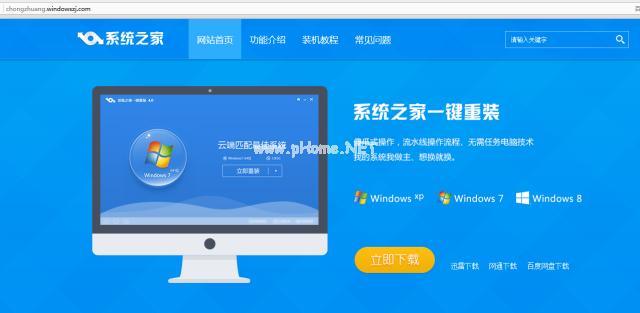
备案号:渝ICP备20005664号-4
Copyright © 简单到家 cdxsxbx.com
